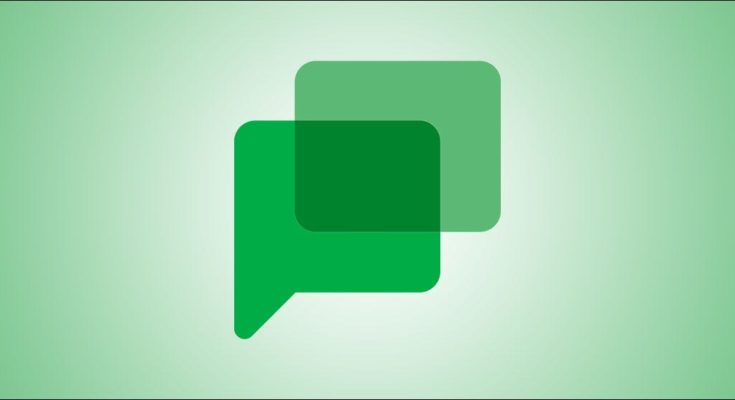É mais fácil do que você imagina configurar um evento com as pessoas com as quais você está se comunicando no Bate-papo do Google. Você pode agendar um evento do Google Agenda diretamente do Bate-papo do Google on-line e em seu dispositivo móvel.
Agende um evento no bate-papo online do Google
Se você gosta de usar o Bate-papo do Google online , configurar um evento é super simples. Além disso, você não precisa abrir o Google Agenda em uma nova guia ou janela para fazer isso.
Abra o chat ou sala com os participantes que você deseja para o evento da agenda.
Se você tiver a conversa em tela cheia, clique no botão Agendar evento do calendário (que se parece com um ícone de calendário) à direita da caixa de mensagem.

Se você estiver usando a mini janela para bater papo, clique no ícone “+” para exibir os botões de ação e, em seguida, clique no botão Agendar evento de calendário que se parece com um ícone de calendário.

O Google Agenda será aberto em uma barra lateral no lado direito do Bate-papo do Google. Por padrão, a barra lateral é dividida em duas seções. Na parte superior, você pode navegar até a data e hora que deseja para o evento. Em seguida, complete os detalhes na segunda seção abaixo.

Como alternativa, você pode clicar na seta para expandir a seção inferior e preencher todos os detalhes lá. Você verá as mesmas opções de evento que vê no site do Google Agenda. Ajuste o nome, a data e a hora, altere o fuso horário , adicione ou remova convidados, inclua um local e configure notificações.

Quando terminar de adicionar as informações do evento, clique em “Salvar e compartilhar” na parte inferior da barra lateral.

Você será questionado se deseja enviar convites de eventos aos participantes por e-mail. Isso é opcional, então selecione a opção desejada. Você também verá uma nota informando que o evento será adicionado a essa conversa no Bate-papo do Google. Clique em “Salvar e compartilhar” para confirmar.

Você verá o evento aparecer em seu histórico de bate-papo para aquela conversa no Bate-papo do Google. Você pode clicar no “X” no canto superior direito da barra lateral do Google Agenda para fechá-lo.

Se desejar fazer alterações no evento, clique nele no histórico de conversas do bate-papo. Isso reabrirá a barra lateral do Google Agenda. A partir daí, você pode editar, excluir ou responder ao evento.

Agende um evento no aplicativo móvel do Google Chat
Configurar um evento do Google Agenda no aplicativo móvel Google Chat para Android , iPhone e iPad é semelhante a fazê-lo online. A diferença é que você realmente criará o evento no aplicativo Google Agenda, embora a transferência do Google Chat seja perfeita.
Abra o chat ou sala com os participantes que você deseja para o evento no aplicativo móvel do Google Chat.
Em seguida, toque no botão Agendar evento de calendário (que se parece com um ícone de calendário) na parte inferior da caixa de mensagem. Você verá rapidamente o bate-papo do Google mudar para a tela de detalhes do evento no Google Agenda ( Android / iPhone / iPad ).

Preencha as informações do seu evento. Você pode alterar o nome, a data e a hora, adicionar ou remover participantes e fazer com que o evento se repita , tudo como faria normalmente. Toque em “Salvar e compartilhar” quando terminar.

Em seguida, você será direcionado de volta ao bate-papo do Google e verá o evento no histórico da conversa. E, assim como online, você pode tocar no evento no chat para editar seus detalhes, se necessário.

Configurar um evento com as pessoas com quem você está conversando no bate-papo do Google é fácil com a integração do Google Agenda. E lembre-se, você pode fixar conversas importantes no Bate-papo do Google, como aquelas com eventos programados.